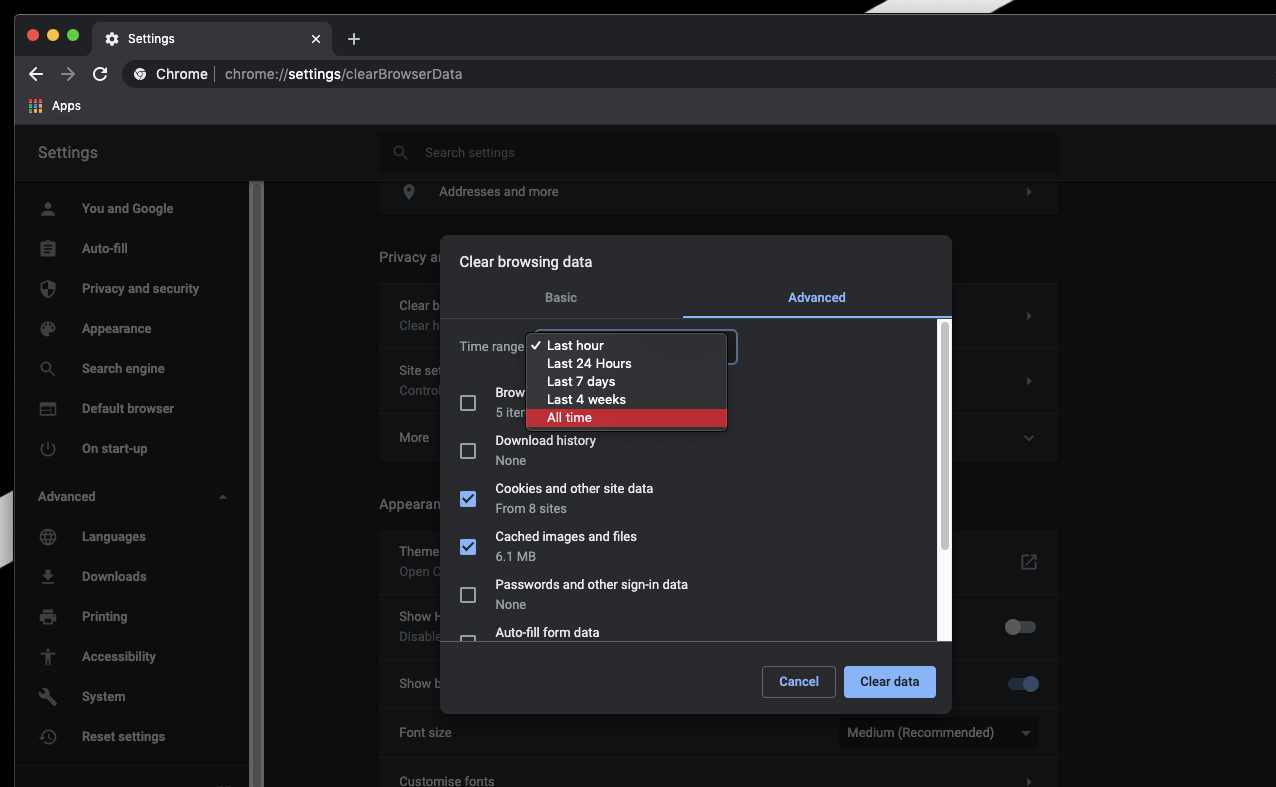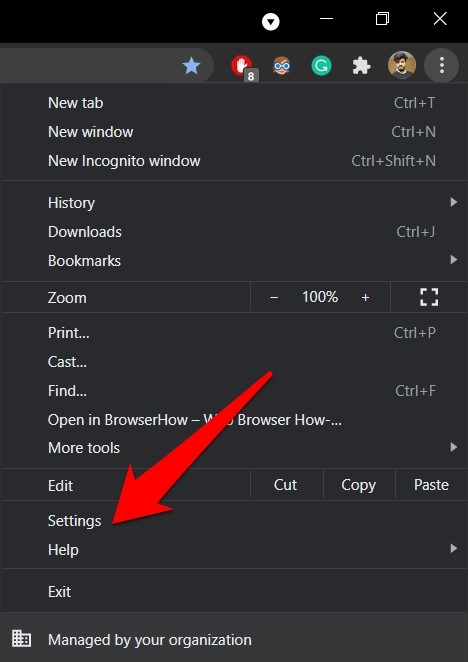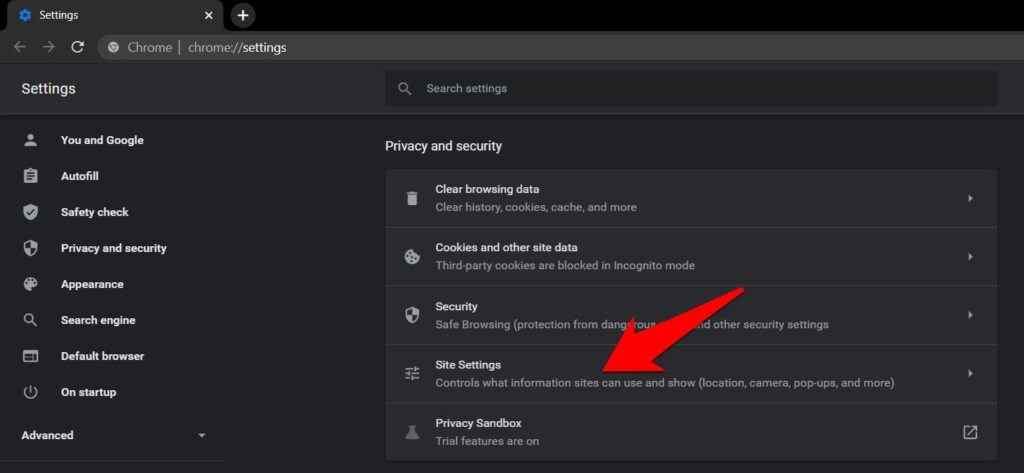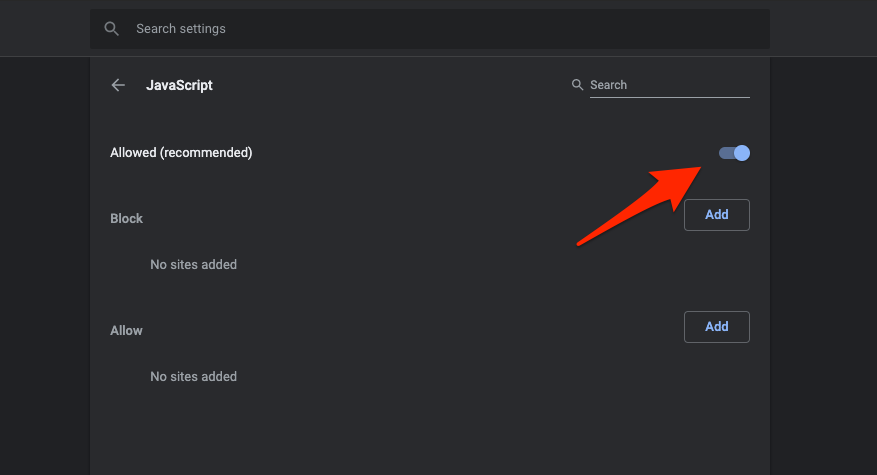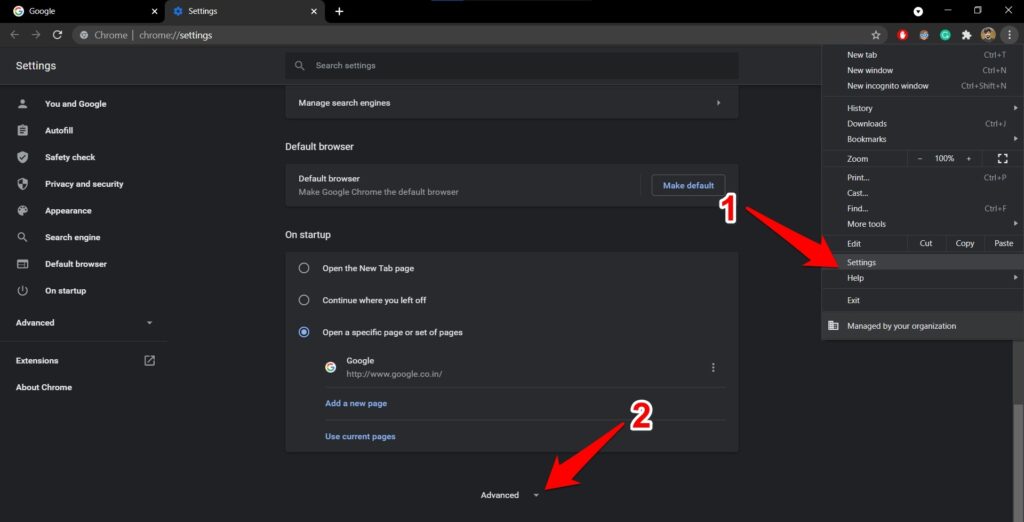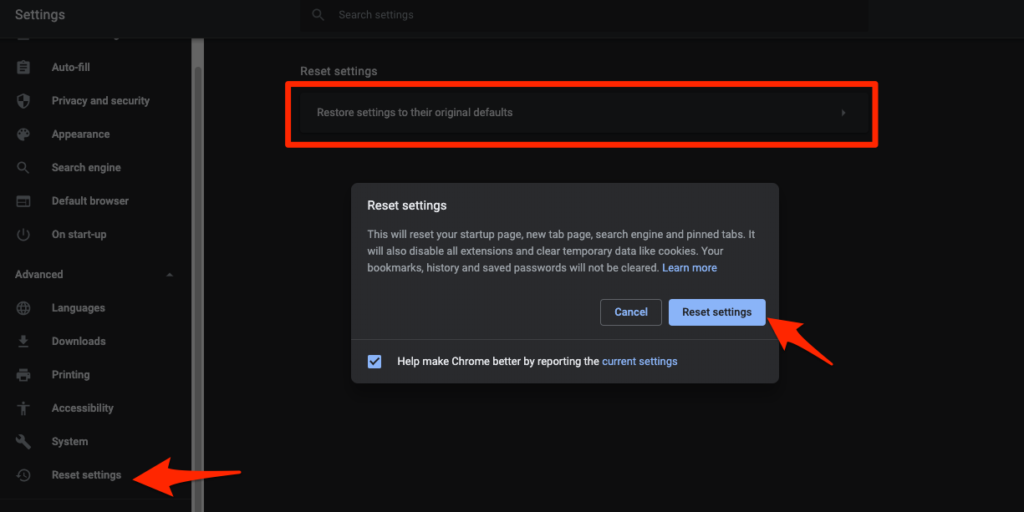重启电脑系统
您必须选择的第一种方法是在进行任何其他步骤之前重新启动您的 PC 或设备,因为重新启动通常可以解决所有问题。
您可以根据计算机运行的操作系统(Windows、Mac、Linux 或任何操作系统)来了解基础知识。
一旦您的 PC 重新启动,请检查视频是否正在 Chrome 中播放。在大多数情况下,第一种方法可以解决问题。
更新谷歌浏览器
Chrome 中添加了许多新功能,并通过新更新获得更好的性能。但是,如果您尚未安装最新更新,Chrome 就会开始滞后并出现故障。因此,在这种情况下,更新将是最终的解决方案。
以下是更新 Chrome 浏览器的步骤:
- 在您的计算机上启动Google Chrome 浏览器。
- 命中
 对于选项菜单。
对于选项菜单。 - 从列表中选择设置。

- 切换到“设置”页面上的“关于 Chrome ”部分。谷歌浏览器应该会自动开始寻找最新的更新。

- Chrome 将更新并要求.
如果 Chrome 中存在任何更新,它将按照给定的步骤安装。但是,如果您发现没有更新,请使用以下方法。
清除 cookie 和缓存
有时,在 cookie 和缓存中收集的数据可能会阻止视频在 Chrome 上播放。清除 cookie 和浏览数据,为新视频的加载和播放腾出一些空间。
以下是从 Chrome 计算机中清除 cookie 和缓存的步骤:
- 在 计算机上启动Google Chrome 浏览器。
- 点击
 选项菜单。
选项菜单。 - 从列表中选择 设置。
- 向下滚动到隐私和安全部分,然后选择清除浏览数据选项。
 它将打开清除浏览数据窗口。
它将打开清除浏览数据窗口。 - 启用针对Cookie 和其他站点数据以及 缓存图像和文件的复选框。
- 选择时间范围,然后点击命令按钮。

保存在 Chrome 中的浏览数据、cookie 和缓存将被删除。如果需要,您还可以使用同一窗口删除浏览历史记录和chrome 密码,但视频播放问题不需要这样做。
启用 JavaScript
出于安全原因,Chrome 有时可以禁用 JavaScript 等插件,再次启用它可以使视频在 Chrome 中播放。
以下是在 Chrome 计算机中启用 JavaScript 执行的步骤:
- 在计算机上启动Google Chrome 浏览器。
- 点击
 选项菜单。
选项菜单。

- 从列表中选择设置。
- 向下滚动到隐私和安全部分,然后从菜单中选择站点设置。

- 选择站点设置中的JavaScript选项。
- 切换按钮将其打开并允许 JavaScript 执行。

这些步骤将帮助您启用 JavaScript,但如果 chrome 出于安全原因禁用了它。您还可以将视频网站添加到允许或例外列表中,以允许 JavaScript 而不是所有网站。
重置您的 Chrome 浏览器
如果上述任何方法都无法解决问题,您可以完全重置 Chrome。可能是某些程序或扩展程序可能已更改 chrome 设置,而您无法访问它们。因此,重置浏览器设置应该是最后的赌注。
以下是将 Chrome 浏览器设置重置为默认设置的步骤:
- 在计算机上启动Google Chrome 浏览器。
- 点击
 选项菜单。
选项菜单。 - 从列表中选择 设置。
- 向下滚动并单击以打开“高级设置”部分。

- 再次向下滚动到末尾,直到 重置设置部分。
- 选择将设置恢复为其原始默认值选项。

- 击中 命令按钮。
重置 Chrome 浏览器后,您将开始浏览新版本的 Chrome。但是,请记住,重置 Chrome 会删除您保存在 Chrome 中的所有书签、扩展程序或密码。因此,请保持您的数据同步并将其保存在Google Chrome 云中。
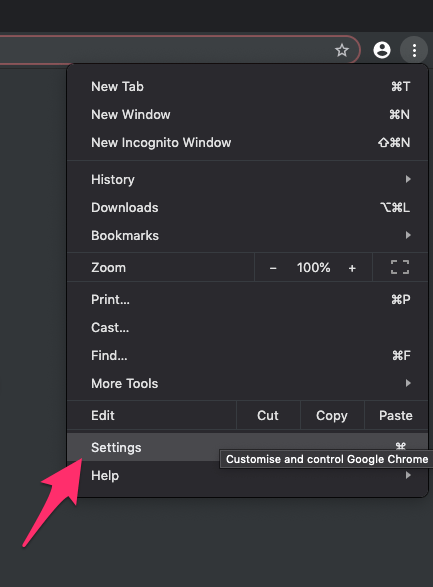
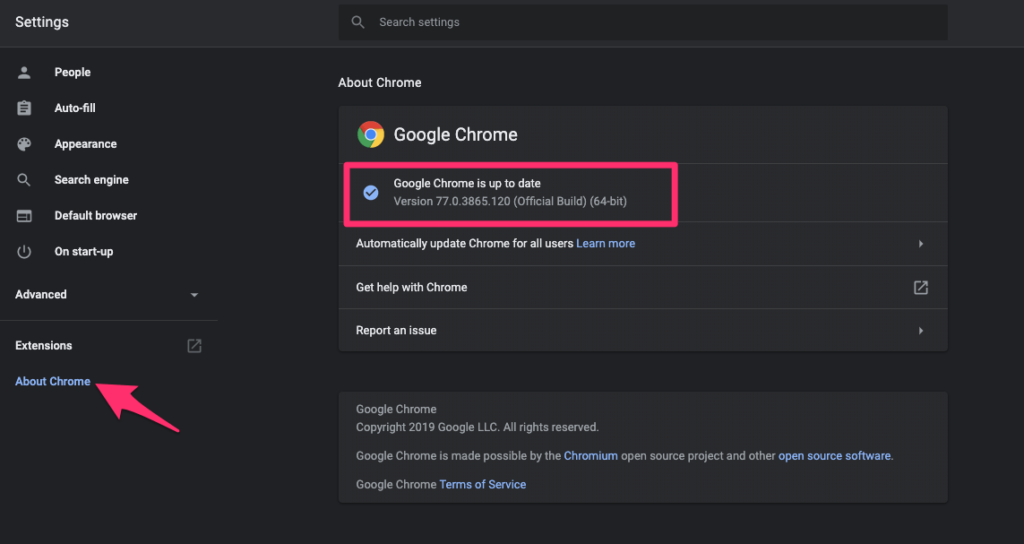
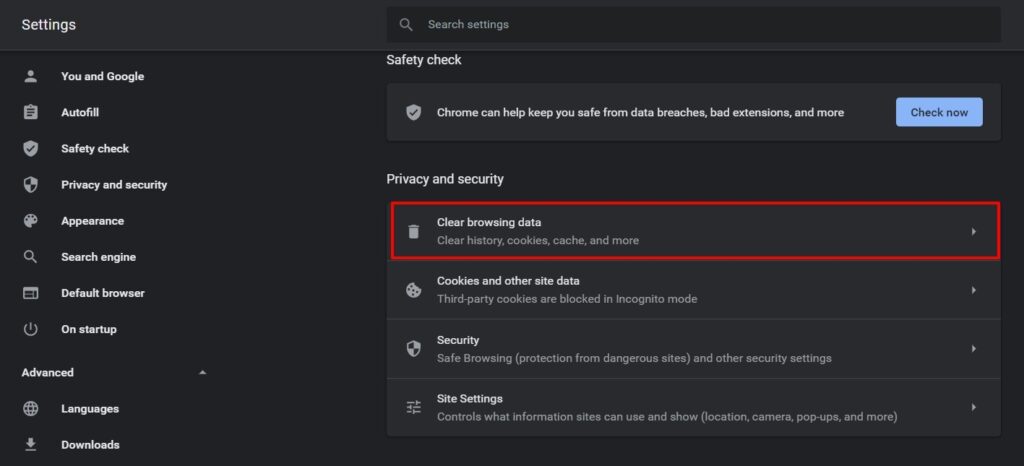 它将打开清除浏览数据窗口。
它将打开清除浏览数据窗口。